
| 维爱迪-动画创作家园 >> 动画资源 >> 图书推荐:Flash好莱坞2D动画革命 |
转枢动画非常像牵线木偶,它是建立在一系列锚点之上的。制作元件时,程序会自动计算各个对象的中心点。当把对象转换成元件时,屏幕上会出现小十字线。若想制作转枢动画,设计师或动画师必须把中心点(中心点即对象旋转时所围绕的点)移动到适当的位置。在处理角色动画时,这是一个需要注意的非常重要的点。在转枢动画中,通常是对象之间彼此互为旋转点。例如,手不会绕手掌的中间旋转,而是绕手腕旋转。制作手的元件时,必须使用Free Transform(任意变形)命令编辑中心点。在制作动画的过程中,编辑元件中心点的工作应该交由角色设计师完成。在后面的章节中,将看到在处理Flash影视动画的过程中,Flash角色设计师会对后续的工作量起到至关重要的作用。
元件中央的空心点定义的是最初计算的旋转轴。若想编辑计算好的中心点,应该选择Modify(修改)→Transform(变形)→Free Transform(任意变形)命令,如图2.11所示。该命令会把元件转换成一个自由变形的对象,从而使用户能够操纵它的旋转点。此时的中心点会变成一个白色实心点,用户可以把这个小圆点移动到对象所需的正确位置处,如 图2.12所示。现在元件会绕正确的旋转点进行移动,而且我们可以为其制作运动补间动画。如果处理的是复杂角色,无法判断旋转点的位置,那就应该站起来亲自实践这一动作,通过自己的身体感觉出旋转点的位置。对人体和重量的良好感知会有助于理解这些概念。

©2003 Sandro Corsaro
图2.11 Modify(修改)菜单中的Free Transform(任意变形)命令

©2003 Sandro Corsaro
图2.12 中心点变成了一个实心白色小圆点
Free Transform工具不仅能在制作铰链式旋转关节动画时派上用场,还能在倾斜关键帧时提供帮助。图2.13中的角色先是往左看,然后再往右看。在为其制作以怀疑目光四处张望的补间动画时,必须把他的锚点定位在地面上才能得到向右看的结果。首先编辑中心点,接着使用Skew(倾斜)工具对他执行了拉伸操作。通过编辑角色的中心点,我们无须花时间绘制额外的帧即可表达出运动效果。
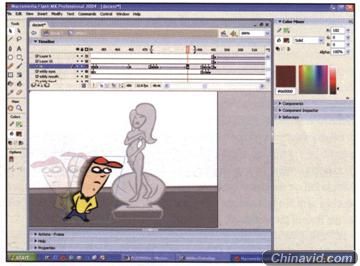
©2003 Sandro Corsaro
图2.13 使用带锚点的运动补间动画

|